7 個在線工具為在家中的學生創建課程
已發表: 2020-05-12家長和家庭教育工作者不必精通技術,也可以在家中為學生創造高質量的課程。 除了教育應用程序的可用性之外,您還可以使用一系列付費和免費工具在家中設計專業品質的課程材料、視頻教程、作業任務、測試和交互式學習材料。
無論您是為 K-12 學生設置創造性的作業任務,還是想為大學科目製作更複雜的課程大綱或教程,下面的資源列表都將添加到您的課程開發庫中。

1. K-12 的蘇格拉底
Socrative 是一款應用程序,旨在以高效和有趣的方式吸引 K-12 的學生並跟踪他們的學習情況。
為學生創建引人入勝的學習材料,例如游戲、測驗、競賽和練習。 老師和家長可以:
- 實時查看每個學生的答案
- 在個人和班級層面審查學生對問題的理解
- 使用即時結果來確定接下來的指導步驟
- 將報告保存在 Socrative 帳戶中,以便快速下載、傳輸或發送電子郵件
- 創建虛擬教室以開展活動
- 通過唯一代碼與學生分享測驗
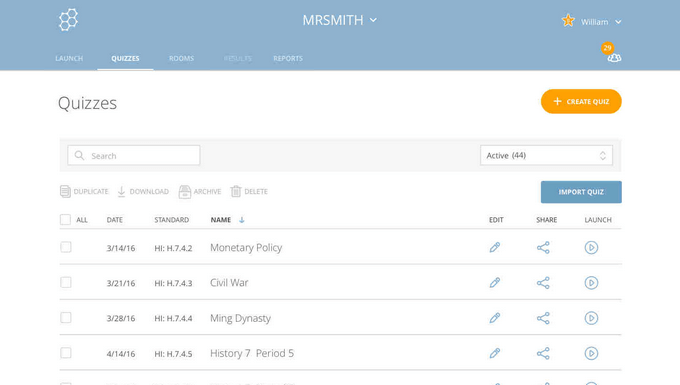
Socrative 的免費版本包括:
- 每個房間 50 名學生
- 一間公共教室
- 一次啟動一項活動
- 即時提問
- 太空競賽評估
專業版的費用為每年 59.99 美元。 它包括免費版本的所有內容以及:
- 多達 20 個公共或私人房間
- 能夠同時啟動多達 20 個活動
- 太空競賽的倒計時
- 導入 Excel 或 CSV 名冊
當學生從事有趣的活動時,學習是有趣的。 Socrative 使教師或家長能夠確定學生需要更多幫助的地方。
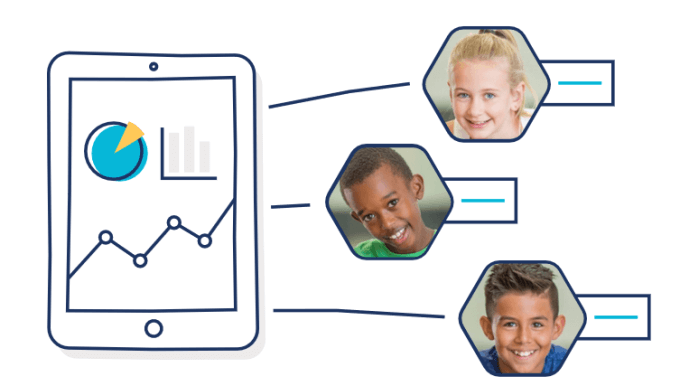
在所有主要平台和設備上使用 Socrative。 學生可以從他們的電腦、平板電腦、筆記本電腦和智能手機上訪問教材。
還有一個供高等教育和公司使用的 Scorative 版本,每年 99 美元。
2. DesignCap 演示模板
與其從頭開始創建教育演示文稿,不如使用 DesignCap 專業設計的模板之一。
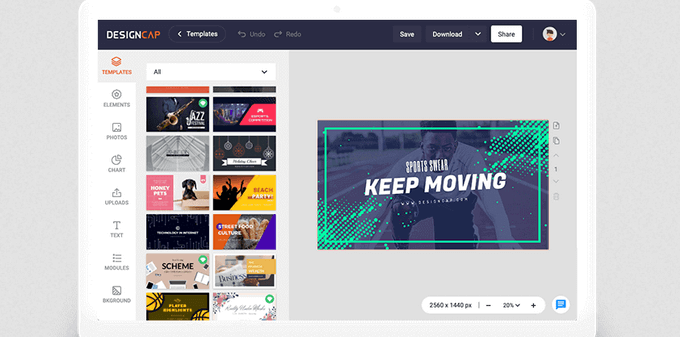
通過三個簡單的步驟創建您的教育材料:
- 從圖庫中選擇一個模板開始設計您的演示文稿
- 從數以千計的字體和資源中為您的課程定制和編輯它
- 導出完成的演示文稿或與學生在線共享
創建獨特的演示文稿以製作教育資源以幫助您的學生學習。 免費試用。
3.填字遊戲機
填字遊戲可以提高語言技能並幫助學生更好地思考。 他們還幫助學生理解問題並學習如何解決問題。
使用 Education.com 的填字遊戲生成器,您可以選擇從學前班到五年級的主題和年級。
如上面的屏幕截圖所示,每行輸入一個單詞及其定義作為一對。 先寫出答案,然後是逗號,然後是單詞的線索。
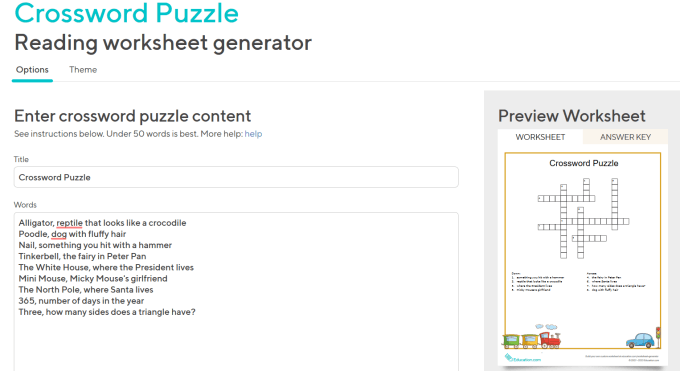
完成後按創建以在右側查看拼圖的預覽。 按Scramble查看不同的佈局。
註冊一個免費帳戶並從 Education.com 訪問資源。 通過使用 Facebook、Google 或您的電子郵件地址和密碼登錄來創建您的帳戶。 Education.com 還包括許多按年級、科目、主題和標準分類的在家學習資源。
您可以將拼圖和答案作為 PDF 文件下載,或將其作為完整課程的一部分存儲在教育和教師存儲平台(如 OnlyOffice)上。
4. 混合空間
通過基於 Tes Teach 應用程序的工具,使用Blendspace為學前班到 12 年級的學生創建交互式項目、演示文稿和其他數字課程。 使用 Google、Facebook 或您的電子郵件地址和密碼註冊一個免費帳戶。
使用在線資源和您自己的內容快速構建課程。 通過在搜索欄中輸入您的主題開始。
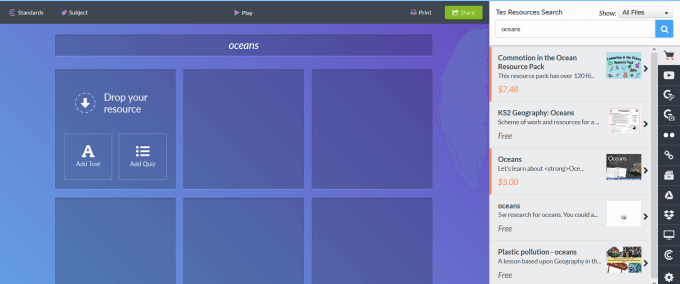
Tes Teach 將從包括 YouTube、Google 和 Tes 的其他教師在內的來源列表中查找視頻、圖像和其他相關內容。

您的搜索將顯示其他人創建的免費和付費教學資源。 將搜索結果拖放到課程中。 或者,直接從您的計算機上傳文件。
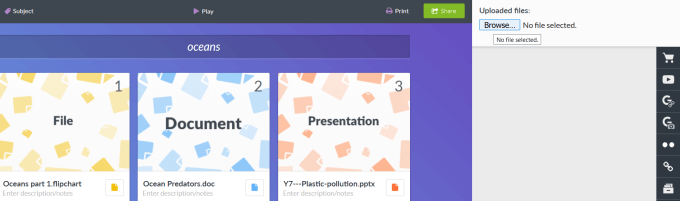
您還可以使用“添加文本”按鈕直接在課程中輸入內容。 文本編輯器具有高級格式選項。 當你收集完你的材料後,給你的課程一個標題,並給每個圖塊貼上標籤。 要重新排列圖塊,請將其拖放到您想要的位置。
單擊添加測驗以將其包含在您的課程中。
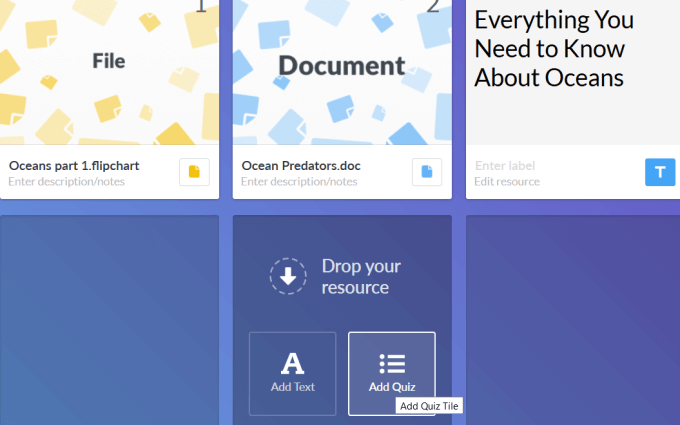
添加一個問題並給出幾個多項選擇的答案。 Tes Teach 將跟踪學生的反應、評論、喜歡等,以便教師可以評估學生的參與度和表現。
5. 彈性夾
FlexClip 是一款免費工具,讓教師能夠為課程材料創建自定義的 DIY 教育視頻或演示文稿。 它目前僅在 Google Chrome 中可用。
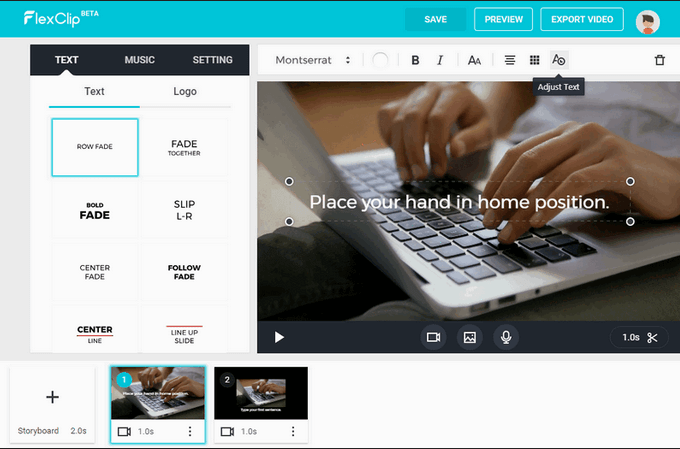
使用 FlexClip 的視頻教程製作工具將您的想法和觀點傳達給您的學生。 製作分步教學課程或製作教學視頻。
使用在線編輯器添加圖片、視頻、文本和過渡。 從頭開始或自定義眾多視頻模板之一。 例如,製作一個關於老虎的視頻,以有趣的方式教孩子們事實。 觀看視頻比閱讀文字更有吸引力。
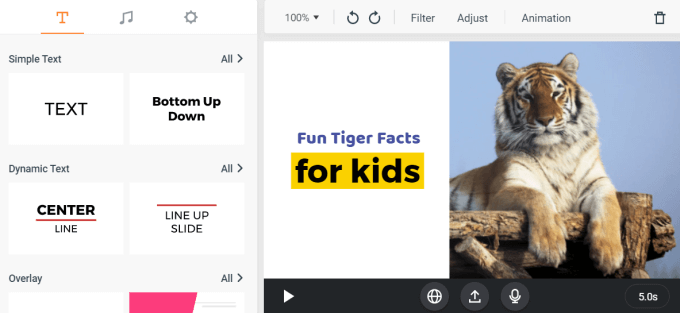
FlexClip 易於使用且功能多樣。 你可以:
- 添加音樂
- 修剪視頻
- 添加文字
- 合併視頻
- 更改縱橫比
- 縮放和分割視頻
- 從媒體庫中選擇視頻資產
免費版包括:
- 每個項目一個股票視頻
- 標清下載
- 最多 12 個項目
- 長達一分鐘的視頻
Basic 和 Plus 選項提供附加功能,例如高清下載、更長的視頻和自定義水印。
6. 教育
教師可以使用 Educreations 的創意工具來分享想法、學習新事物並與學生協作。
通過錄製您的聲音和屏幕以創建視頻教程來吸引學生。 其他功能包括:
- 從您的計算機、Google Drive 或 Dropbox 導入圖片和文檔
- 插入任何網頁
- 顯示自定義地圖
- 在您的網站上嵌入視頻
- 自動將您的視頻保存到您的帳戶
- 與他人分享視頻
由 Educreation 的工具創建的教育材料專為數字課堂打造。 學生還可以創建自己的視頻來展示他們所學的內容。
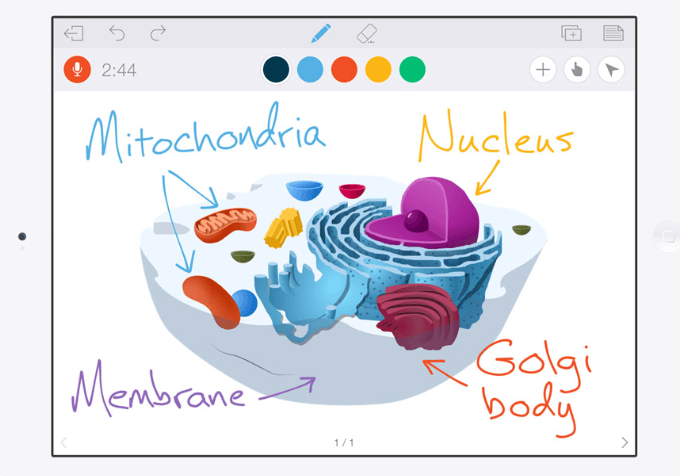
基本版本是免費的,包括以下功能:
- 記錄和分享課程
- 創建和加入課程
- 使用基本的白板工具
- 一次保存一份草稿
- 訪問 50MB 的存儲空間
- 獲取電子郵件支持
有兩個可用的升級選項(專業教室和專業學校),並包括附加功能,例如:
- 導出視頻
- 導入地圖、文檔和其他文件
- 保存無限草稿
- 增加或無限存儲
Educreations 是一種直觀、易於使用且在家中進行教學和學習的必備工具。
7.解釋一切
Explain Everything 是一款完整的在線和移動白板應用程序(iPad、Chromebook 和 Android),供教師演示、創建視頻和草繪筆記。
當以引人入勝的互動方式呈現時,解釋概念和教學會更有效。 以下是使用“解釋一切”為在家中的學生創建課程的一些方法。
- 為每節課創建視頻介紹
- 通過概述最基本的功能來總結課程,使用各種媒體格式,並將您的聲音添加為旁白
- 以視頻格式分配家庭作業說明
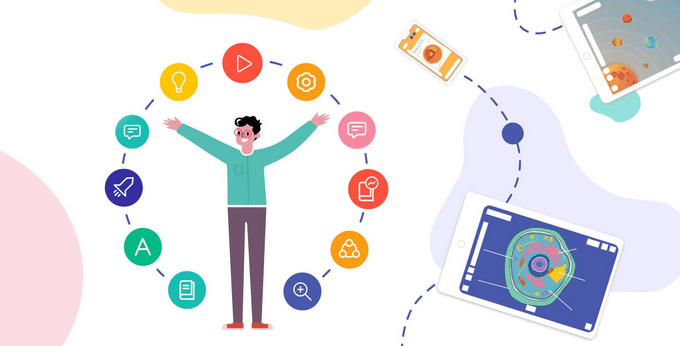
教師可以通過教程、互動體驗和小組活動來激勵學生學習。 免費版適用於剛入門的教師和學生,包括:
- 最多三個項目
- 與語音聊天協作
- 在任何設備上使用
- 分享網絡視頻鏈接
解釋一切有兩個升級選項和附加功能。
學習不必無聊。 嘗試上面的一些工具,為在家中的學生創建引人入勝、互動式和有趣的課程。
